2015年12月15日に発売した『SILKYPIX Developer Studio Pro7』の新機能をご紹介していきます。
SILKYPIX Developer Studio Pro 7(シルキーピックス デベロッパースタジオ プロ7)は円形/段階補正フィルタによる部分的な色調の補正や、全く新しい輪郭検出アルゴリズムによるシャープネスを搭載したプロフェッショナル向けRAW現像ソフトです。
今回は新型のシャープネス「ナチュラルシャープ」についてご紹介します。
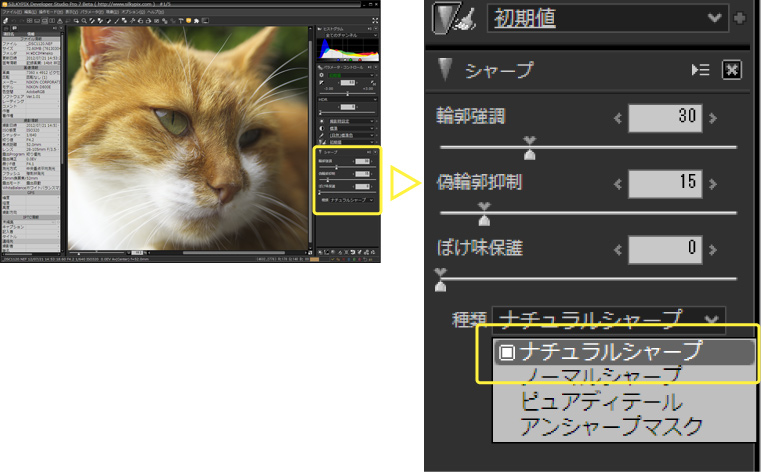
SILKYPIX Developer Studio Pro7では、初期設定のシャープネスに新しいシャープネスロジック「ナチュラルシャープ」を採用しています。SILKYPIXシリーズ従来の「ノーマルシャープ」と比較して以下の特徴があります。
- 暗部の解像感が大幅に向上
- 色や明るさの輪郭に発生する縁取りを改善
- 1ピクセル付近の斜め線に発生するジャギーの緩和
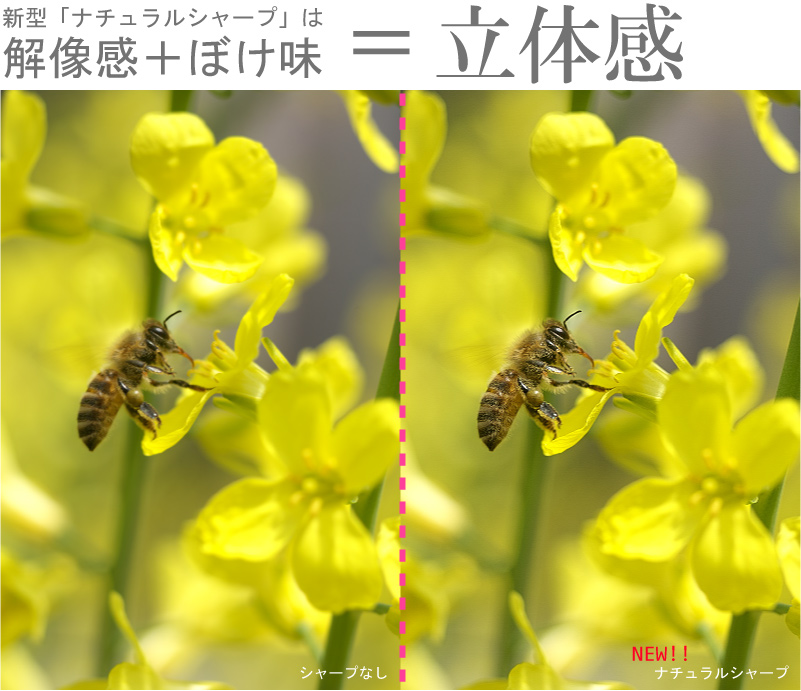
そのため、RAWデータをSILKYPIX Developer Studio Pro7で開いただけで、解像感や立体感の違いに気付くのでは無いかと思います。ピクセル単位で見ると微妙な違いに感じるかも知れませんが、これは例えばローパスフィルター有のカメラと無しのカメラの違い位「写真の雰囲気」が違って見えて来ると思います。
初期設定(無調整)でもここまで違う!進化したシャープネス

①暗部の解像感が大幅に向上
②輪郭の縁取りを改善
③斜め線のジャギー緩和
①暗部の解像感が大幅に向上

暗部からディティールを引き出し、黒くつぶれる寸前まで階調を再現します。
ローキーな写真や暗部のディティールが必要な写真ではリアリティが高い再現が可能です。
その他の作例
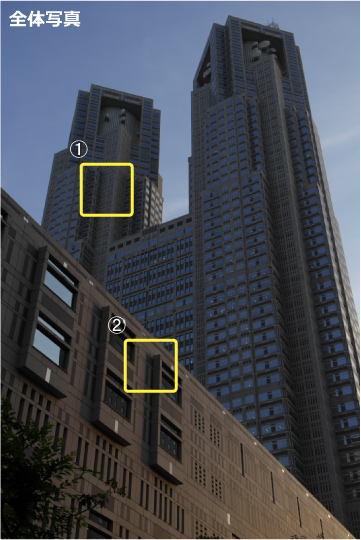
①の部分を拡大

②の部分を拡大

②輪郭の縁取りを改善

シャープネスを適用した際の副作用で、色や明るさの大きな輪郭部分が縁取られる「偽輪郭[ぎりんかく]」があります。「ナチュラルシャープ」では、解像感を向上させてうえで、なお且つこの副作用(偽輪郭)を抑えることも達成しています。そのため従来の「ノーマルシャープ」よりも自然で解像感の高い細部描写が可能となっています。
③斜め線のジャギー緩和
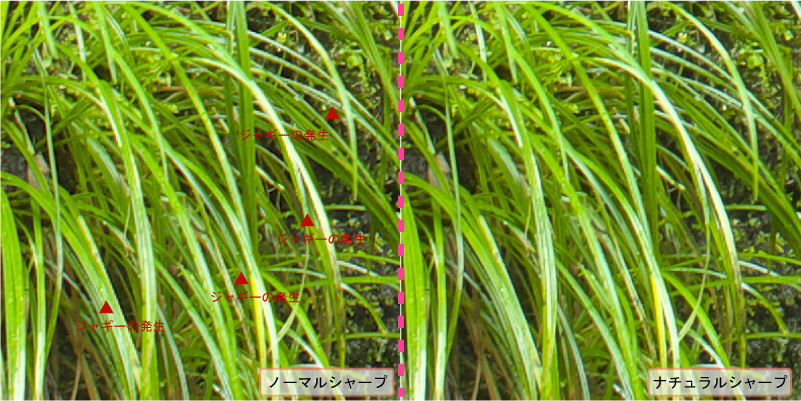
輪郭や線などが1ピクセル付近の構造体では角度によって斜めの線が階段状に再現される場合あります。これは「ジャギー[Jaggy]」と呼ばれておりシャープネスを適用した際も見られる現象です。「ナチュラルシャープ」ではこの「ジャギー」をできる限り抑制し、自然な輪郭を実現しています。
調整してもっと追い込む!ナチュラルシャープの使い方
①輪郭強調
シャープネスの強さを調節します。シャープネスの調整はプレビュー画面で「100%表示」や「200%」表示のように整数倍にしてください。「50%」の縮小表示や「123%」のように中途半端な拡大率ですとプレビュー画面上で補間が行われ細かいディティールを確認することができません。
●初期設定
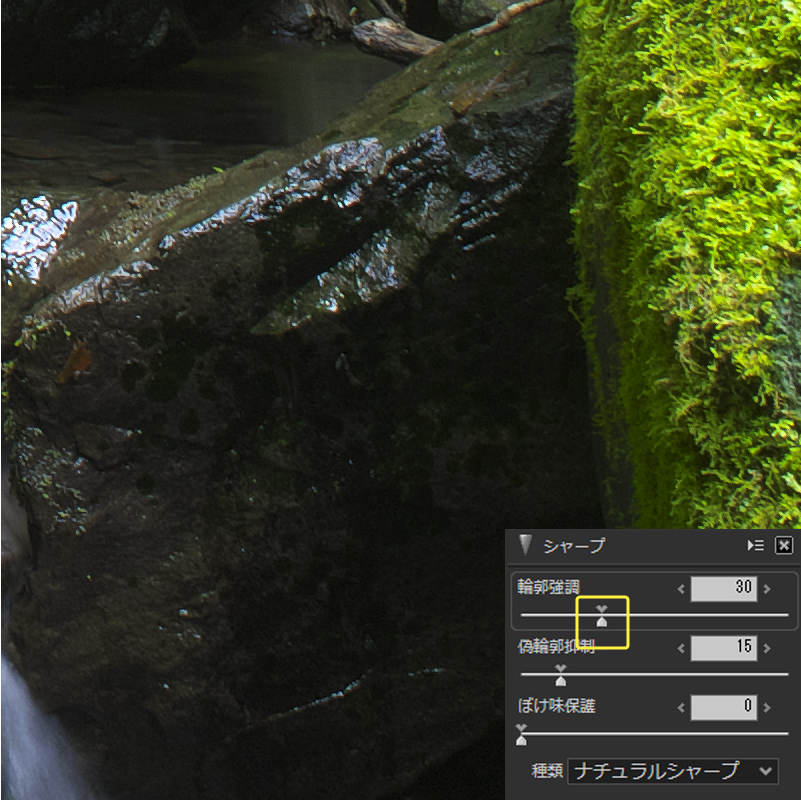
SILKYPIX Developer Studio Pro7お薦めのシャープネス設定となります。
シャープネスの強さと偽輪郭やノイズ増加などの副作用のバランスを目指して設定してあります。
この状態から以下のような調整を行うと良いでしょう。
●輪郭強調弱め
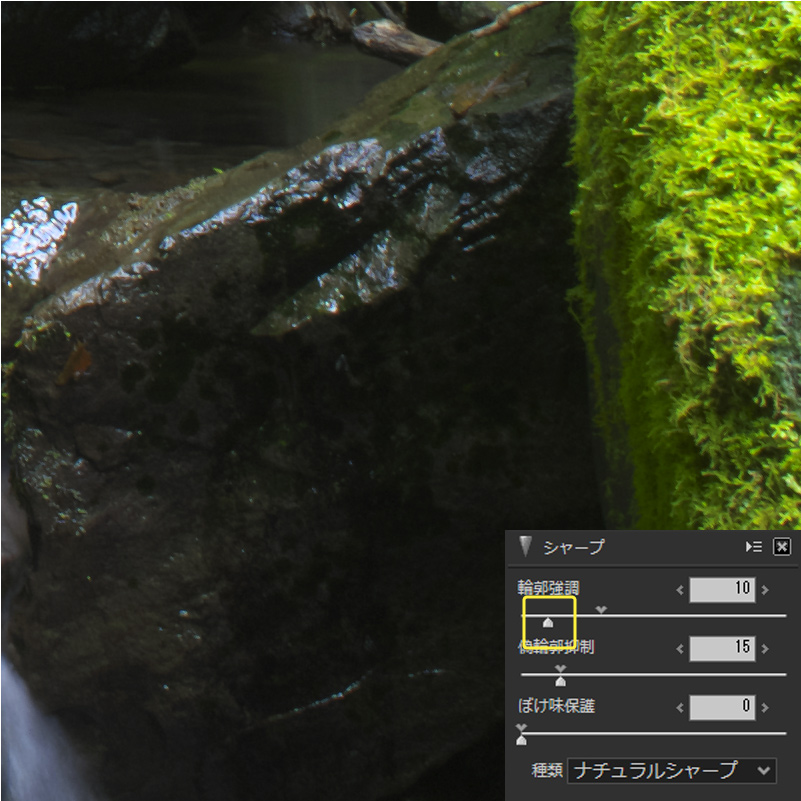
高ISO感度撮影などでノイズが目立つと感じた場合には輪郭強調のスライダーを弱めに設定するとノイズが緩和されます。
●輪郭強調強め
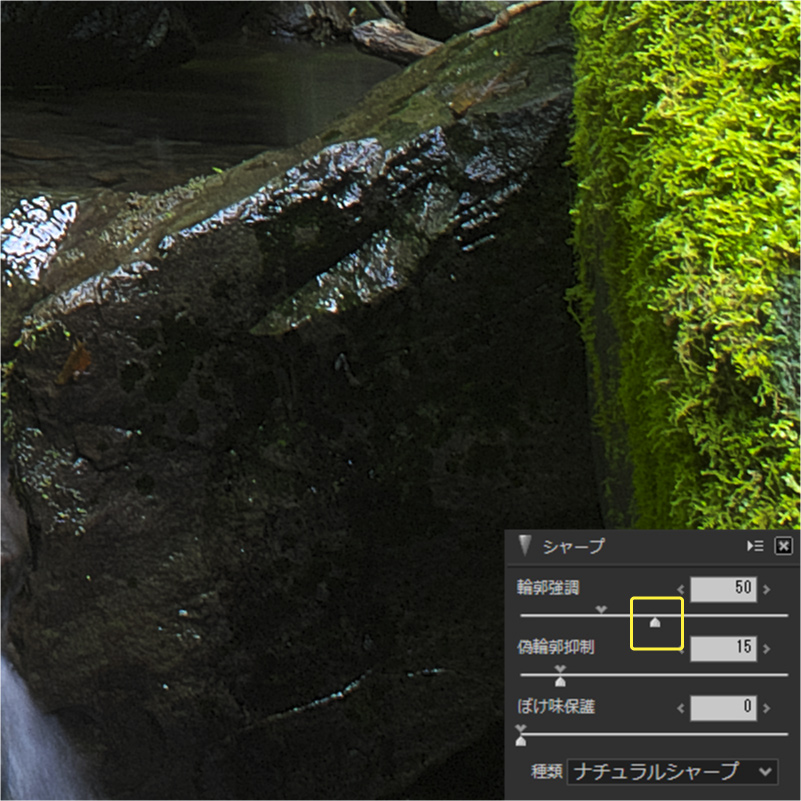
初期設定ではシャープが弱いと感じた場合には輪郭強調を強めに設定すると輪郭が強調されます。誇張方向への強めのシャープは以下のような場合に良く使うことがあります。
- 和紙、マット紙、アート紙へのプリントで用紙面でのインクの滲みが大きな場合
- ほんの少しの手ブレ、被写体ブレの解像感を改善したい場合
- 高画素機などで、ピクセルに対するレンズの解像力不足を補いたい時
②偽輪郭抑制
ナチュラルシャープでは輪郭が縁取られる「偽輪郭(ぎりんかく)」を可能な限り抑制しています。しかし、「輪郭強調」を強めに設定した場合、ディティールのコントラストが高くなり過ぎ、輪郭が黒や白っぽくなったように見える場合があります。これを緩和させるのが、「偽輪郭抑制」です。
●輪郭強調を強めた場合

輪郭強調を強めた場合、細部描写の部分でコントラストが高くなり黒っぽく再現されています。
●偽輪郭抑制強め

偽輪郭抑制を強めに設定すると、解像感を保ったまま細部のコントラストが抑えることができます。
③ぼけ味保護
輪郭強調を強めた場合に、輪郭以外のアウトフォーカス部分でもザラつきが強調されてきてしまう場合があります。このアウトフォーカスのザラツキを抑え、滑らかなボケを再現するのが「ぼけ味保護」です。

●輪郭強調を強めた場合
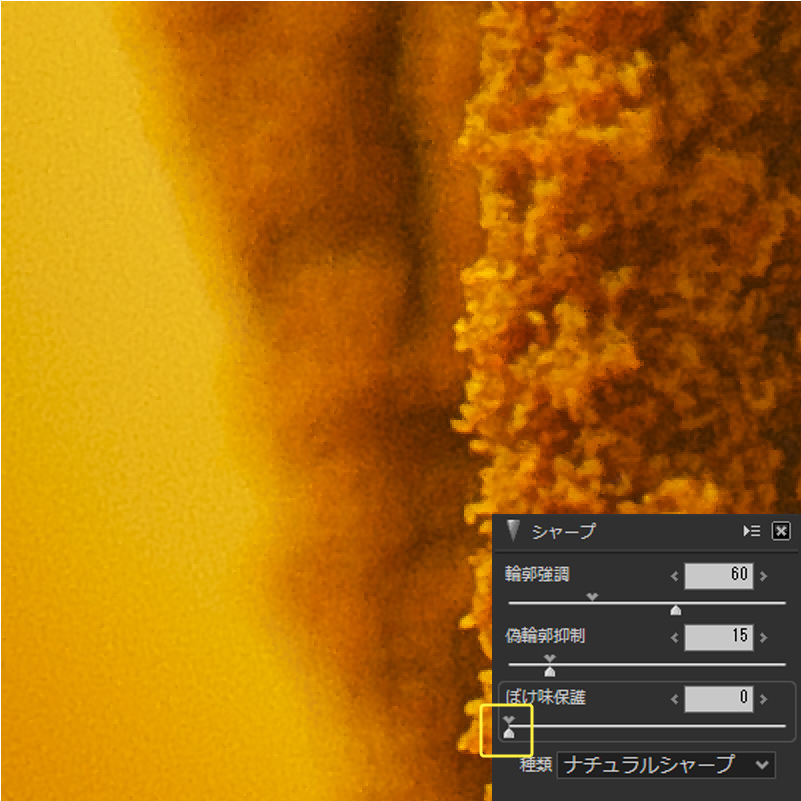
輪郭強調を強めた場合、ピント面以外のアウトフォーカス部分ではザラツキが強調される場合があります。
●ぼけ味保護強め
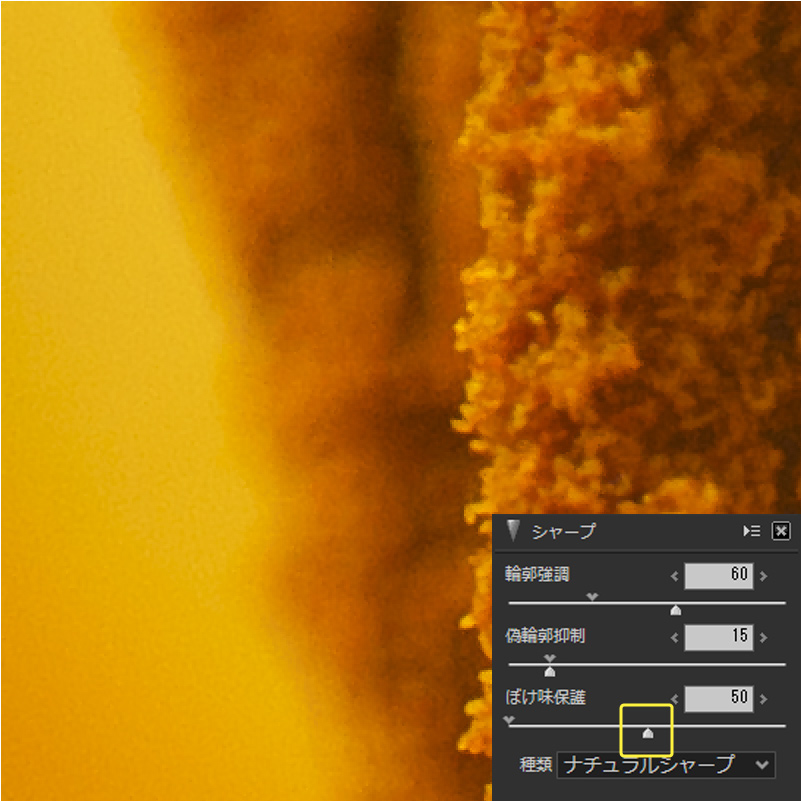
ぼけ味保護のスライダーを強めて行くとぼけ部分のザラツキやノイズが緩和されます。
新型シャープ「ナチュラルシャープ」は・・・
初期設定で解像感の高い写真を得ることができます。そのため、調整することなくSILKYPIX Developer Studio Pro7でRAWデータを開いただけで、今までよりももっと描写力の高い写真を手に入れることができます。
- レンズの持つ解像力
- イメージセンサーの画素数
などを最大限引き出すことができるのが「ナチュラルシャープ」の特長です。
